
Na era digital atual, as pessoas têm maiores demandas em relação à qualidade de vídeo para uma melhor experiência de visualização. Eles preferem vídeos HD, pois têm um melhor desempenho em comparação com os SD. No entanto, provavelmente irá custar-lhe uma grande soma de dinheiro antes de poder assistir ou baixar filmes HD online.
Então você pode estar se perguntando, há uma maneira de assistir a vídeos em HD gratuitamente? Claro que sim! Tudo que você precisa é um bom Conversor SD para HD online ou offline, o que você preferir. Ao converter seus vídeos SD em HD, você poderá reproduzi-los em suas HDTVs. Portanto, este artigo discutirá métodos online e offline sobre como converter vídeos SD em HD. Mas primeiro, vamos começar por comparando a resolução SD e HD na próxima seção.
Guia de conteúdoParte 1. Quais são as diferenças entre SD e HDParte 2. Por que você precisa converter SD para HD?Parte 3. Principais conversores SD para HD online e offlineParte 4. Em Conclusão
Vídeos SD (definição padrão) referem-se a resoluções inferiores a 720p (1280x720). Você não poderá ver imagens nítidas ao reproduzir filmes SD em qualquer dispositivo agora.
Os vídeos HD (alta definição) geralmente têm resoluções de 720 e a maioria dos sites de streaming, como Vimeo e YouTube, adota os padrões HD. Eles têm imagens relativamente mais nítidas e podem ter tamanhos menores.
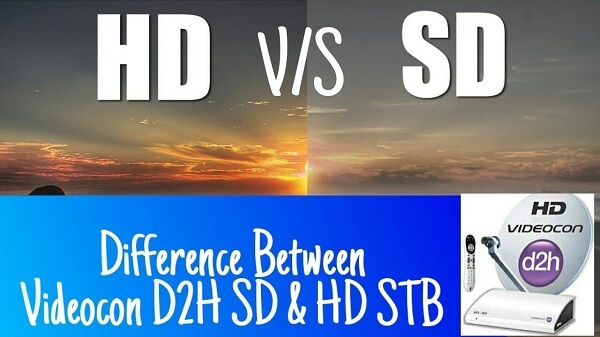
O 720 em 720p refere-se ao número de pixels que compreende a resolução do vídeo. Pixels são definidos como pequenos pontos que formam as imagens e exibem suas cores. Enquanto o número total de pixels que compõem uma imagem ou vídeo é chamado de resolução.
Quanto maior for o número de pixels de um vídeo, maior será a resolução que ele também terá. E quanto maior a resolução, mais detalhado será o vídeo e a qualidade geral das imagens no vídeo também é mais nítida e agradável aos olhos.
Dica: Aqui está um guia útil sobre como melhorar a qualidade do seu vídeo para ter uma experiência melhor.
Converter um vídeo SD em HD significa apenas aumentar a imagem do vídeo para alcançar um HD resolução. Simplificando, os vídeos HD têm resolução e qualidade mais altas em comparação com os SD, então os usuários provavelmente desejarão converter seus vídeos SD para a resolução HD.
Dica nº 1. Certifique-se de que a qualidade do seu vídeo SD é boa, porque se você for usar um de baixa qualidade, o vídeo de saída também terá uma qualidade ruim.
Dica #2. Escolha um formato de vídeo HD usando um codec de vídeo de H.265. Além disso, defina o valor da taxa de bits do vídeo mais alto em comparação com o intervalo permitido do H.265. Por exemplo, escolha H.265 1920*1280 e uma alta taxa de bits entre 10,000 e 15,000. Talvez você possa ler o artigo para saber mais sobre como escolha as configurações de codificação ao vivo, taxas de bits e resoluções. Certifique-se de escolher uma qualidade que resultará em um fluxo confiável com base em sua conexão com a Internet.
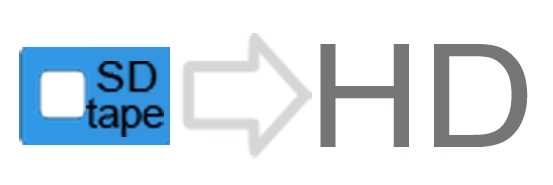
Para este método, recomendamos o uso de um conversor off-line de SD para HD: DumpMedia Conversor de vídeo. DumpMedia é um conversor, downloader, editor e reprodutor de áudio e vídeo tudo-em-um poderoso e de alta velocidade. Aproveite a conveniência de uma interface amigável equipada com vários recursos para atender a todas as suas necessidades de vídeo. O software suporta muitos formatos, incluindo MPEG, 3GP, FLV, MKV, AVI, WMV, MOV e MP4 junto com outros formatos de vídeo regulares.
Download grátis Download grátis
DumpMedia também permite que você melhore a qualidade do seu vídeo aumentando sua resolução, convertendo-o de SD para HD e vice-versa. DumpMedia suporta os seguintes formatos de vídeo de saída HD:
(Se você também deseja converter arquivos de áudio no formato M4A ou OGG da Apple Music ou Spotify, você pode encontrar um Conversor de música da Apple ou um Spotify Music Converter na DumpMedia local na rede Internet.)
Para converter seus vídeos SD para o formato HD desejado, baixe o software primeiro e siga as etapas abaixo:
Etapa 1: inicie o DumpMedia Conversor de vídeo
Etapa 2: adicione seus vídeos SD ao aplicativo
Etapa 3: Escolha o formato de saída desejado e a pasta de destino
Etapa 4: iniciar o processo de conversão
Depois de baixar o DumpMedia instalador, inicie o aplicativo seguindo as etapas abaixo para Winsistemas operacionais Windows e MacOS.
Para a Winusuários do dows:
Para usuários MacOS:
Clique no botão Adicionar arquivos localizado na seção superior esquerda da interface para importar seus arquivos ou você pode arrastá-los e soltá-los diretamente na interface principal.

Procure o Converta todas as tarefas em texto no canto superior direito da interface. Selecione o formato de saída desejado. Na parte inferior da interface, clique no botão Procurar e navegue em seu computador até a pasta de destino desejada dos arquivos convertidos.
Clique na Botão Converter para iniciar a conversão do seu arquivo de vídeo SD. Aguarde a conclusão da conversão.

Se você preferir converter seus vídeos SD em HD usando conversores de vídeo online, abaixo estão três conversores SD para HD online que você pode usar. Alguns deles oferecem conversão gratuita, mas com uma marca d'água, mas também há alguns que não farão você pagar pela conversão. Sinta-se à vontade para escolher qual ferramenta atende às suas necessidades.
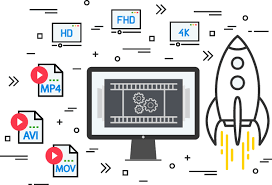
Para converter seu arquivo de vídeo SD em HD usando HDconvert.com, siga estas etapas:
1º Passo. Navegue até o site HDconvert.com.
Copie e cole este link do site HDconvert.com na barra de endereços do seu navegador.
2º Passo. Selecione HD como a qualidade de saída.
Uma vez na página, role para baixo até ver as opções de qualidade de saída de vídeo. Se você quiser que a conversão seja gratuita, escolha HD (720p) ou Full HD (1080p)..
3º Passo. Carregue seus arquivos SD
Clique no Botão Procurar arquivos dentro da grande caixa de retângulo pontilhada na guia Carregar novos arquivos. Na janela do arquivo que será aberta, selecione seu arquivo de vídeo e clique em OK. Aguarde o upload do seu arquivo.
4º Passo. Inicie o processo de conversão.
Clique no Aba Meus Arquivos ao lado da guia Carregar novos arquivos. Clique no botão Converter no lado direito do seu vídeo na lista. Aguarde até que a conversão termine.
5º Passo. Baixe o seu vídeo convertido
Role para baixo e clique no botão Baixar arquivo ao lado do vídeo convertido. Você será direcionado para uma nova janela. Clique no botão verde Download para uma versão gratuita, mas com marca d'água. Se você deseja remover a marca d'água e está disposto a pagar por ela, clique no botão Remover Marca d'água.
Para converter seu arquivo de vídeo SD em HD usando OnlineVideoConverter, siga estas etapas:
Etapa 1. Navegue até o site do OnlineVideoConverter.
Copie e cole este link do site do onlinevideoconverter na barra de endereços do seu navegador.
Etapa 2. Envie seu vídeo para o site.
Se você deseja converter um arquivo de vídeo SD de um link, clique na opção Converter um link de vídeo e cole o link do seu vídeo na caixa de texto fornecida. Mas se o arquivo for do seu computador, clique na opção Converter um arquivo de vídeo.
Você pode selecionar o arquivo em seu computador clicando no botão laranja no centro ou pode soltá-lo na caixa retangular. Após adicioná-lo ao site, aguarde o término do processo de upload.
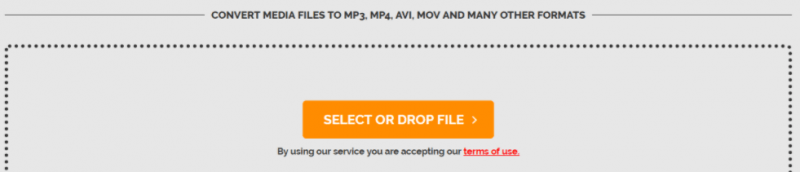
Etapa 3. Escolha um formato e qualidade de saída de vídeo.
Clique no menu suspenso e escolha o formato de saída desejado na coluna Formatos de vídeo. Clique na laranja Mais configurações texto abaixo do menu suspenso. Clique no menu suspenso Qualidade de vídeo e escolha HD 720p.
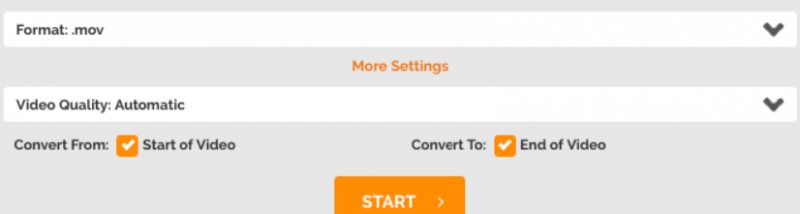
Etapa 4. Inicie o processo de conversão.
Clique no botão Iniciar laranja no fundo. Aguarde até que a conversão termine.
Para converter seu arquivo de vídeo SD para HD usando Conversor de vídeo online KeepVid, Siga esses passos:
Etapa 1. Navegue até o site do KeepVid Online Video Converter.
Copie e cole este link do site KeepVid na barra de endereços do seu navegador.
Etapa 2. Adicione seu vídeo ao site.
Clique no Escolha o botão Arquivo em seguida, selecione o arquivo de vídeo SD em seu computador.
Etapa 3. Selecione uma qualidade de saída de vídeo.
Clique no Botão suspenso de vídeo e selecione vídeo HD.
Etapa 4. Selecione um formato de saída.
Clique no Botão suspenso de formato e clique no formato de saída desejado.
Etapa 5. Inicie o processo de conversão.
Clique no Botão Converter agora para iniciar o processo de conversão. Aguarde até que a conversão termine.
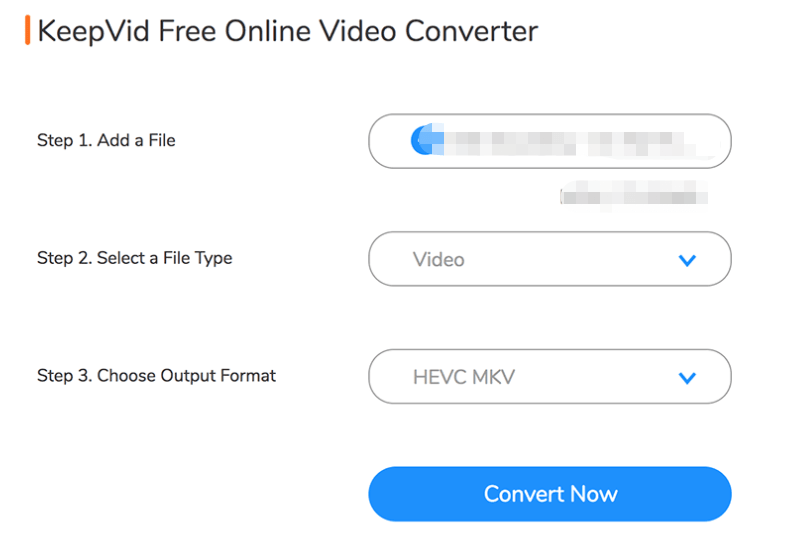
Neste artigo, discutimos as diferenças entre vídeos SD e HD, comparando-os entre si. Os vídeos HD têm mais pixels em comparação com os SD, por isso produzem vídeos muito mais nítidos. Este também é o principal motivo pelo qual você deseja converter seus vídeos SD para HD. Então, nós demos a você nossos métodos recomendados sobre como converter seus arquivos SD em HD offline e online.
Para o método offline, você pode usar DumpMedia Conversor de vídeo. Já para os métodos online, fornecemos três conversores SD para HD para fazer o trabalho de conversão. Esperançosamente, conseguimos dar a você o que você procurava neste artigo.
